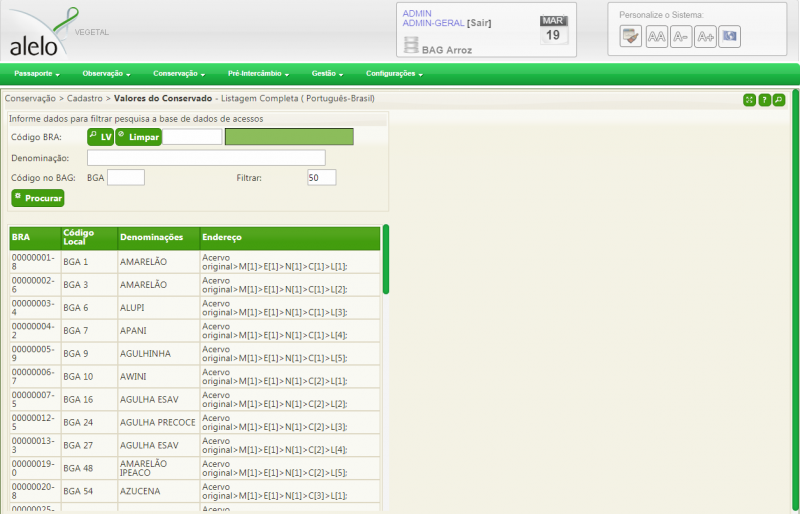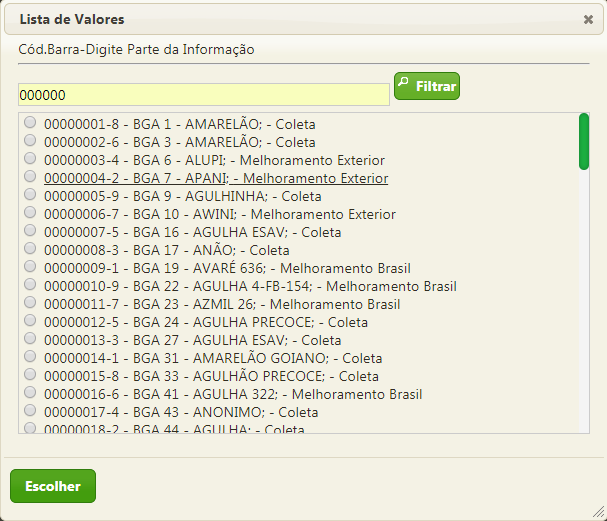Mudanças entre as edições de "AleloVegetal: Cadastro de valores de acesso conservado"
De AleloWiki
(Criou página com '{| style="float:right; margin:0 24px; width:30%;" |{{ConservacaoMenuCadastro}} |} A Cadastro de valores de acesso conservado do Módulo Conservação apresenta cadast...') |
|||
| (7 revisões intermediárias por 3 usuários não estão sendo mostradas) | |||
| Linha 3: | Linha 3: | ||
|} | |} | ||
| − | A [[Cadastro de valores de acesso conservado]] do [[Módulo Conservação]] apresenta cadastro de | + | '''Español:''' ''Registro de valores de accesión conservado'' |
| + | |||
| + | A [[AleloVegetal: Cadastro de valores de acesso conservado|Cadastro de valores de acesso conservado]] do [[Módulo Conservação]] apresenta cadastro de valores das bases de dados de acessos conservados. | ||
| + | |||
| + | [[Arquivo:CadastroValoresDeAcessoConservado.png|800px|thumb|none|Fonte: Sistema AleloVegetal]] | ||
A tela de visualização do cadastro[[Cadastro de valores de acesso conservado| valores de acesso conservado]] apresenta os seguintes elementos: | A tela de visualização do cadastro[[Cadastro de valores de acesso conservado| valores de acesso conservado]] apresenta os seguintes elementos: | ||
| Linha 12: | Linha 16: | ||
===Campo de texto - Denominação=== | ===Campo de texto - Denominação=== | ||
| − | #'''Objetivo:''' | + | #'''Objetivo:''' coluna para preenchimento de denominação; |
| − | #'''Funcionalidade:''' | + | #'''Funcionalidade:''' usuário preenche o campo com denominação na qual deseja filtrar. |
===Campo de texto - Código no BAG=== | ===Campo de texto - Código no BAG=== | ||
| − | #'''Objetivo:''' | + | #'''Objetivo:''' receber o código de determinado acesso; |
| − | #'''Funcionalidade:''' | + | #'''Funcionalidade:''' usuário preenche o campo com código TRE no qual deseja filtrar. |
===Campo de texto - Filtrar=== | ===Campo de texto - Filtrar=== | ||
| Linha 26: | Linha 30: | ||
#'''Objetivo:''' Retornar base de dados do filtro selecionado | #'''Objetivo:''' Retornar base de dados do filtro selecionado | ||
#'''Funcionalidade:''' ao clicar, o sistema retorna a lista de base de dados. | #'''Funcionalidade:''' ao clicar, o sistema retorna a lista de base de dados. | ||
| − | |||
| − | |||
===Botão –LV=== | ===Botão –LV=== | ||
| Linha 46: | Linha 48: | ||
#'''Funcionalidade:''' ao clicar, o sistema Seleciona os valores escolhido e o mantem na caixa de filtro. | #'''Funcionalidade:''' ao clicar, o sistema Seleciona os valores escolhido e o mantem na caixa de filtro. | ||
| − | [[Arquivo: | + | [[Arquivo:LVCadastroDeValoresDeAcessoConservado.png|800px|thumb|none|Fonte: Sistema AleloVegetal]] |
| + | |||
| + | [[Categoria:Sistema AleloVegetal]] | ||
| + | [[Categoria:Módulo Conservação]] | ||
| + | [[Categoria:Tabelas de referência]] | ||
Edição atual tal como às 11h20min de 23 de julho de 2019
Español: Registro de valores de accesión conservado
A Cadastro de valores de acesso conservado do Módulo Conservação apresenta cadastro de valores das bases de dados de acessos conservados.
A tela de visualização do cadastro valores de acesso conservado apresenta os seguintes elementos:
Índice
Botão –Limpar
- Objetivo: Limpar (apagar filtro selecionado) a caixa de filtro "LV"
- Funcionalidade: ao clicar, o sistema limpar a caixa de filtro.
Campo de texto - Denominação
- Objetivo: coluna para preenchimento de denominação;
- Funcionalidade: usuário preenche o campo com denominação na qual deseja filtrar.
Campo de texto - Código no BAG
- Objetivo: receber o código de determinado acesso;
- Funcionalidade: usuário preenche o campo com código TRE no qual deseja filtrar.
Campo de texto - Filtrar
- Objetivo: Limitar busca a uma determinada quantidade.
- Funcionalidade: Ao colocar um número limita a lista resultante a partir do valor informado
Botão –Procurar
- Objetivo: Retornar base de dados do filtro selecionado
- Funcionalidade: ao clicar, o sistema retorna a lista de base de dados.
Botão –LV
- Objetivo: Filtrar o cód BRA da base de dados de acessos.
- Funcionalidade: ao clicar, o sistema abre uma janela para ser realizado o filtro de BAG.
Caixa de texto
- Objetivo: Inserir código BRA a ser pesquisado
- Funcionalidade: Inserir código BRA que deseje filtrar. Caso deseje observar todos disponíveis deixar caixa em branco e clicar no Botão –Filtrar (dependendo da quantidade de Base de dados é passivo de tempo de espera indefinida para filtrar todos).
Botão –Filtrar
- Objetivo: Filtrar nome do BAG a ser consultado
- Funcionalidade: ao clicar, o sistema filtra pelo nome e disponibiliza opções a qual deverá ser selecionado no máximo 1 (uma) para realização do filtro.
Estrutura de visualização
Botão –Escolher
- Objetivo: Selecionar e finalizar a busca dos valores a serem filtrados.
- Funcionalidade: ao clicar, o sistema Seleciona os valores escolhido e o mantem na caixa de filtro.